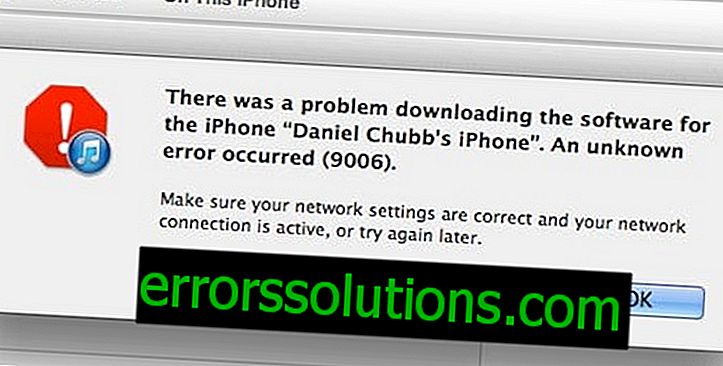Як виправити виліт з білим екраном в DARK SOULS II Scholar of the First Sin?
На сьогоднішній день вже вийшла третя частина в серії Dark Souls, однак завжди знаходяться гравці, які не хочуть залишати їх улюблену частину. Для кого-то це могла стати перша частина Душ, для кого-то друга або третя. Однак все це не важливо, тому що всі перераховані вище гри досі підтримуються розробниками і їх сервера в повній працездатності.
Dark Souls 2 вийшла ще в 2014. У ній були деякі недоліки і баги (як і в будь-який інший грі), але з закінченням деякого часу вони поступово були виправлені розробником. Потім в 2015 вийшло перевидання другої частини під назвою DARK SOULS II Scholar of the First Sin. Саме в цьому перевиданні позбулися більшості проблем, поправили загальний ігровий баланс, поліпшили графіку.
Але все-таки деякі проблеми залишилися. У перевидання перекочувала така проблема як виліт з білим екраном в DARK SOULS II Scholar of the First Sin. З'являється цей виліт при запуску гри, при натисканні «Нова гра» або прямо під час ігрового процесу. Спочатку ваш екран стає повністю білим, а потім гра вилітає з помилкою.
Точно сказати через що виникає ця проблема сказати досить важко. Є версія, що вона з'являється через файлу prologue.wma, але це не достовірно. Тепер давайте перейдемо до можливих методів рішень цього вильоту.
Виправляємо виліт з білим екраном в DARK SOULS II Scholar of the First Sin

Варто зауважити, що цей список методів вийшов досить об'ємним. Щось може вам допомогти, щось ні. Якщо ви володієте будь-яким ще способом виправити даний «косяк», то, будь ласка, поділіться ним в коментарях.
Метод №1 За допомогою HDMI
Цей метод може бути досить кумедним, однак зробіть наступне:
- Зайдіть в бібліотеку Steam і виберіть DARK SOULS II Scholar of the First Sin.
- Спочатку вимкніть від вашого монітора від HDMI, а потім, шляхом натискання на клавішу «Enter», запустіть гру.
- Далі знову підключіть ваш монітор до HDMI.
Після цих маніпуляцій гра повинна буде запуститися. Якщо ж нічого не вийшло, перейдіть до наступного пункту.
Метод №2 За допомогою другого монітора
Як зрозуміло з назви, цей метод спрацює у тих користувачів у яких присутня другий монітор. Зробіть наступні кроки:
- Просто запустіть DARK SOULS II Scholar of the First Sin.
- Потім дуже швидко натисніть комбінацію клавіш Win + P і клікніть на «Тільки проектор».
- Після повного запуску гри знову тиснемо Win + P і ставимо свій звичайний режим для моніторів.
Допомогло? Ні? Що ж, йдемо далі.
Метод №3 За допомогою налаштувань відеокарти
Якщо ви відчуваєте виліт з білим екраном в DARK SOULS II Scholar of the First Sin на відеокарті від AMD, то спробуйте зробити наступні:
- Пройдіть в Catalyst Control Center. Для цього натисніть правою кнопкою миші по робочому столу і виберіть з контекстного меню Catalyst Control Center.
- Далі проходите в «Властивості» -> «Мої плоскі цифрові панелі».
- Тепер включите «Масштабування для GPU».
- Натисніть на «Застосувати» і запустіть гру.
Тепер для Nvidia:
- Пройдіть в Nvidia Control Panel.
- Виберіть «Дисплей» -> «Регулювання розміру і положення робочого столу».
- У цій вкладці знайдіть «Виконати масштабування на: ДП».
- Натисніть кнопку «Применить» і запустіть гру.
Метод №4 За допомогою Catalyst Control Center
- Зайдіть в Catalyst Control Center.
- Перейдіть в «Параметри 3D додатків» і закиньте туди DARK SOULS II Scholar of the First Sin.
- У цих настройках знайдіть опцію «Якість фільтрації текстур». Виберіть значення «Продуктивність».
- Натисніть кнопку «Применить» і запустіть гру.
Метод №5 За допомогою файлу prologue.wma
Якщо всі вищеописані методи виправлення такого явища як виліт з білим екраном в DARK SOULS II Scholar of the First Sin не допомогли вам, то прийшов час експериментальних заходів.
Як вже зрозуміло з назви цього методу, ми будемо проводити деякі маніпуляції з відеофайлом. Зробіть наступні кроки:
- Пройдіть шляхом «Панель управління» -> «Параметри папок» -> «Вид».
- Знайдіть параметр «Приховувати розширення для зареєстрованих типів файлів» і поставте навпроти нього галочку.
- Далі пройдіть в папку / Dark Souls 2 / Game / movie / і знайдіть файл prologue.wma
- Скопіюйте назву і розширення файлу одночасно в бумері обміну (виділяємо назву і розширення файлу, а потім копіюємо їх).
- Створіть копію цього файлу в цій же папці. Залиште його там.
- Видаліть оригінальний файл prologue.wma.
- Тепер створіть текстовий файл в папці movie і дасте йому ім'я prologue.wma. Таким чином текстовий файл стане відеофайлом prologue.wma.
- В результаті у вас в папці movie будуть два файли: prologue.wma (копія оригіналу) і prologue.wma (перейменований текстовий файл).
- Тепер спробуйте запустити гру.
Якщо справа була в prologue.wma, то тепер гра повинна запуститися, але без відео прологу.
додаткові поради
- Варто зауважити, що якщо на вашому комп'ютері запускалася оригінальна частина Dark Souls 2, але Scholar of the First Sin не запускається, то проблема швидше за все в вашій відеокарті. Свого часу DS 2 працювала на DirectX 9, проте, з приходом перевидання, гра перейшла на рендер DirectX 11. Якщо ваша відеокарта не підтримує DX11, то Scholar of the First Sin у вас не запуститися. Рішень для цього немає. тільки покупка відеокарти з підтримкою DX11.
- Якщо ви є користувачем 32-х розрядної операційної системи, то гра також у вас не запуститься.
- Можете просто спробувати виконати перевірку кешу гри. Зайдіть у властивості гри в Steam і виберіть у вкладці «Локальні файли» опцію «Перевірити цілісність кеша». При наявності відсутніх або пошкоджених файлів, Steam завантажить ці файли заново і замінить їх.
- Оновлення різні драйвера на комп'ютері, DirectX, Microsoft Visual C ++, .NET Framework.